docker使用笔记
部署公司信息安全平台包含了乌云知识库、NESSUS、AWVS11、巡风资产扫描系统、CTFd、XSS平台,对巡风信息安全平台巡风、CTFd、漏洞靶机均采用docker运行,用到的命令记录下来。
0x01 在线安装docker
//Docker 安装
$ sudo apt-key adv --keyserver hkp://keyserver.ubuntu.com:80 --recv-keys 36A1D7869245C8950F966E92D8576A8BA88D21E9
$ sudo bash -c "echo deb https://get.docker.io/ubuntu docker main > /etc/apt/sources.list.d/docker.list"
sudo apt-get update
sudo apt-get install lxc-docker
sudo docker -v
0x02 拉取部署巡风
//巡风github
https://github.com/ysrc/xunfeng/blob/master/docs/install/Docker.md
//拉取巡风Docker镜像
$ docker pull ysrc/xunfeng
//速度比较快
https://www.daocloud.io/mirror#accelerator-doc
//更新Docker镜像仓库地址到国内源
curl -sSL https://get.daocloud.io/daotools/set_mirror.sh | sh -s http://93cd7dbb.m.daocloud.io
拉取完后:
创建启动容器
docker run -d -p 8000:80 -v /opt/data:/data ysrc/xunfeng:latest
//巡风Docker 镜像信息
类型 用户名 密码
Web账号 admin xunfeng321
mongodb 数据库 scan scanlol66
mongodb 端口 27017
巡风物理路径 /opt/xunfeng
MASSCAN 路径 /opt/xunfeng/masscan/linux_64/masscan
0x03 快速搭建各种漏洞环境
//拉取s2-052镜像:
docker pull medicean/vulapps:s_struts2_s2-052
//启动:
docker run -d -p 80:8080 medicean/vulapps:s_struts2_s2-052
//拉取dvwa镜像
docker pull vulnerables/web-dvwa
//启动
docker run --rm -it -p 8081:80 vulnerables/web-dvwa
0x04 启动信息安全中心容器
启动信息安全中心容器
docker run -itd -p80:80 20495bb5bcec /bin/bash
进入信息安全中心容器
docker exec -it b9fdbfa12be7 /bin/bash 进入容器打开一个sh
执行:
mysql启动
service mysqld start
apache启动
service httpd start
访问IP地址即可显示信息安全中心平台
启动巡风容器
docker run -itd -p8000:80 c91fd1a54b93 /bin/bash
0x04 docker基础命令
docker images 查看镜像
docker ps 查看正在运行的镜像
docker ps -a 显示所有的容器
docker rmi ID 停止一个容器后,删除这个镜像
docker info 查看docker信息
docker ps –l 显示最后一次创建的container,包括未运行的
docker pull ${IMAGE} 安装镜像
docker images --no-trunc 显示已经安装镜像的详细内容
docker stop ${CID} 停止指定容器
docker stop
docker ps -q 停止所有正在运行的容器
docker rm ${CID} 删除指定容器
docker rm -f $(docker ps -a | grep Exit | awk '{ print $1 }') 删除所有退出的容器
docker rm $(docker ps -aq) 删除所有的容器
docker attach ${CID}
进入容器docker exec -it ${CID} bash 进入容器打开一个shell
docker ps | grep wildfly | awk '{print $1}' 通过正则表达式查找容器的镜像ID
docker inspect ID 可以使用docker inspect来查看该容器的详细信息。
docker exec -it 775c7c9ee1e1 /bin/bash 使用docker exec进入运行Docker容器
docker commit [container-id] custom/centos_httpd 把所做的改变提交到一个新的容器:容器成功提交后,执行 docker images ,会看到刚才提交的容器
删除旧容器:
docker rm [container-id]
删除旧镜像:
docker rmi [image-id]
docker rmi [image-name][:image-tag]
0x05 docker打包迁移镜像
docker打包迁移镜像
[root@oegw1 soft]# docker save 8236fe4c8304 > /root/srcwww.img
[root@oegw1 soft]# scp postgres.img 192.168.157.134:/opt/soft/
Address 192.168.157.134 maps to localhost, but this does not map back to the address - POSSIBLE BREAK-IN ATTEMPT!
root@192.168.157.134's password:
postgres.img
[root@oegw2 soft]# docker load < postgres.img
[root@oegw2 soft]# docker images
[root@oegw2 soft]# docker tag eb9a804ae885 postgres:postgres
[root@oegw2 soft]# docker images
0x06 Docker镜像导入导出
导出容器快照到本地文件
$ sudo docker ps -a
$ sudo docker export 7691a814370e > ubuntu.tar
导入容器快照docker import
从容器快照文件中再导入为镜像
$ cat ubuntu.tar | sudo docker import - test/ubuntu:v1.0
$ sudo docker images
拷被完成后启动容器
docker run -itd -p80:80 20495bb5bcec /bin/bash
0x07 效果图
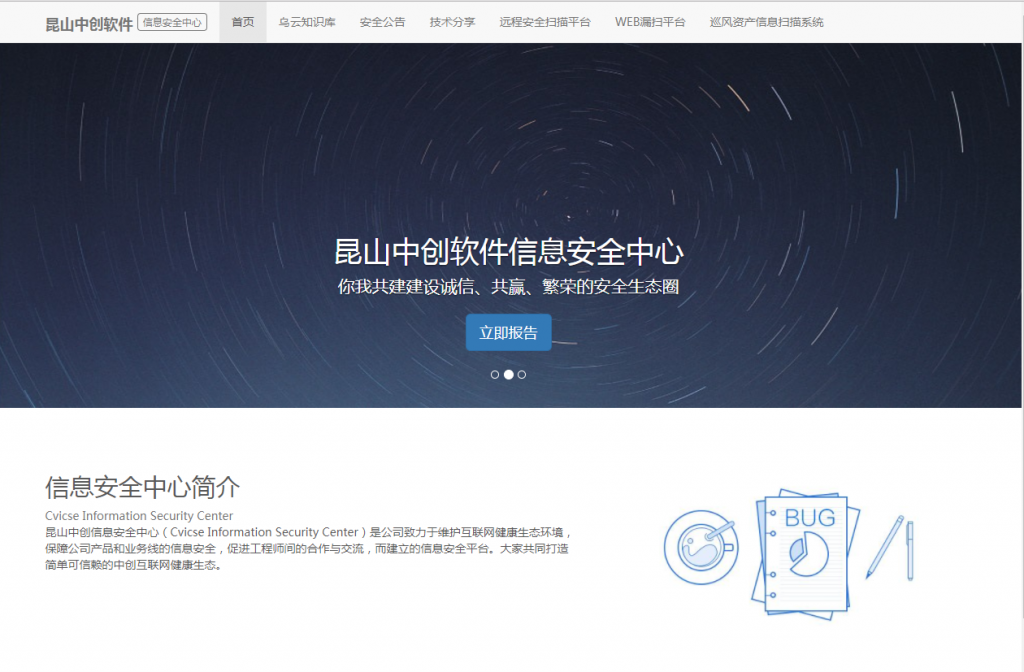
标签云
-
监控NginxDeepinSSH备份AnsibleFirewalldTensorFlowPostfix容器DNSIptablesDebianZabbixFlaskTomcatMacOSSystemdSwiftLighttpdCDNIOSSVNOpenStackLUAInnoDBWindowsMongodbiPhoneOpenVZGolangSecureCRTUbuntuSnmpGoogleApacheKubernetesVsftpdHAproxyCrontabLinux集群TcpdumpPHP部署SaltStackKloxoSwarmBashVirtualboxWgetOfficeCentosSupervisorOpenrestyShellKVMDockerWordPressAppleWPSSocketRsyncPostgreSQL代理服务器squidVirtualminNFSRedisWiresharkFlutterJenkinsKotlinCurlMemcachePythonMySQLSQLAlchemyRedhatYum缓存MariaDBCactiVPSSambaLVMVagrantPuttyAndroidGIT